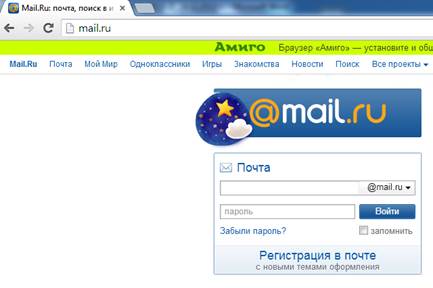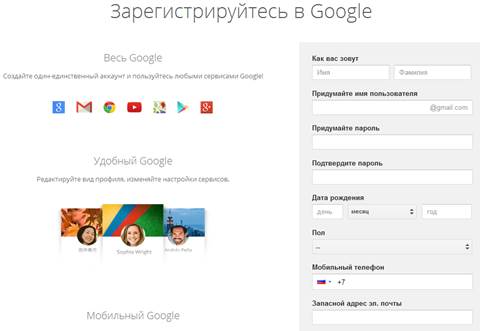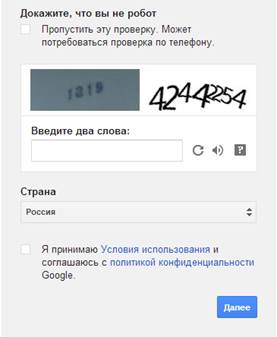Заглавная страница Избранные статьи Случайная статья Познавательные статьи Новые добавления Обратная связь КАТЕГОРИИ: ТОП 10 на сайте Приготовление дезинфицирующих растворов различной концентрацииТехника нижней прямой подачи мяча. Франко-прусская война (причины и последствия) Организация работы процедурного кабинета Смысловое и механическое запоминание, их место и роль в усвоении знаний Коммуникативные барьеры и пути их преодоления Обработка изделий медицинского назначения многократного применения Образцы текста публицистического стиля Четыре типа изменения баланса Задачи с ответами для Всероссийской олимпиады по праву 
Мы поможем в написании ваших работ! ЗНАЕТЕ ЛИ ВЫ?
Влияние общества на человека
Приготовление дезинфицирующих растворов различной концентрации Практические работы по географии для 6 класса Организация работы процедурного кабинета Изменения в неживой природе осенью Уборка процедурного кабинета Сольфеджио. Все правила по сольфеджио Балочные системы. Определение реакций опор и моментов защемления |
Создание почтовых ящиков. Архивирование информации
Цель работы: научиться создавать почтовые ящики, закрепление навыков работы в MS Excel и построения диаграмм, приобретение практических навыков сжатия информации с использованием программ архиваторов.
Задания и методические указания по их выполнению Задание 1. Создать почтовый ящик. Адрес электронной почты записывается по определенной форме и состоит из двух частей: имя_пользователя@имя_сервера. 1. Зайти по сылке http://mail.ru/.
2. Имя_сервера жестко связано с выбором пользователем сервера, на котором он разместил свой почтовый ящик. В этом случае имя_сервера будет mail.ru (Пример: petrov@yandex.ru, sidorov@mail.ru). 3. Записать Имя_пользователя. Оно имеет произвольный характер и задается самим пользователем. Адрес электронной почты записывается только латинскими буквами и не должен содержать пробелов. Алгоритм создания почтового ящика на Gmail: 1) Зайти по ссылке http://mail.google.com/mail/help/intl/ru/about.html:
2) Нажимаем кнопку Создать аккаунт и попадаем на страничку, где нам надо заполнить анкету:
3) Сначала пишете фамилию и имя. Потом надо придумать логин для входа в почту. Можете использовать свою фамилию, если этот логин занят, добавьте к фамилии цифры, буквы, дату рождения и т.д. Можете придумать какой-то другой логин. 4) В следующих двух графах надо придумать и записать пароль. Длина его должна быть не менее 8 символов, иначе система его не пропустит. Рекомендуется при составлении пароля использовать служебные символы. Они расположены на клавиатуре на клавишах с цифрами в верхнем регистре. 5) Заполните графы: Дата и год рождения, пол, мобильный телефон. В следующей графе указывается другой адрес электронной почты – свой рабочий e-mail (если он имеется в наличии). Если что-то случиться с Вашим ящиком (забыли пароль, например), то переписка с Google будет идти именно с его помощью. 6) Теперь посмотрим, что у нас в нижней части страницы:
7) Далее идет капча – защита от автоматических регистраций. В поле надо написать предложенные (кривые-косые) буквы. 8) В следующей графе укажите страну Вашего проживания. 9) Следующее окно – условия предоставления услуг. Если хотите, можете почитать. И финальным аккордом нажмите кнопку «Я принимаю условия. Создайте мой аккаунт». 10) Тут же на ваш рабочий почтовый ящик придет сообщение о том, что в почтовом сервисе Gmail вами создан почтовый ящик. В письме будут поздравление и важный проверочный код. Поэтому это письмо надо сохранить где-нибудь в закладках браузера.
Задание 2. Расчет доли осужденных, прошедших аттестацию по системе «социальных лифтов».
1. Создайте папку с именем (ФИО, взвод), сохраните ее в папке Мои документы на диске С. 2. В папке создайте документ MS Excel с именем расчет1. 3. Занесите в него сведения за 4 квартала 2012 г. о количестве осужденных, отбывающих наказание в ИУ УФСИН России по Оренбургской области и о количество осужденных, прошедших аттестацию по системе «социальных лифтов» на основании нижеприведенной таблицы.
| |||||||||||||||||